在这个游戏盛行的时代,无论是PC端的电竞激战,还是移动端的指尖跳跃,记录下自己的精彩瞬间或分享给朋友,已成为众多玩家的日常乐趣之一。然而,如何在不影响游戏体验的前提下,高效、高质量地录制游戏视频,却是不少玩家面临的难题。今天,我们就来深入探讨几种游戏录屏方法吧~
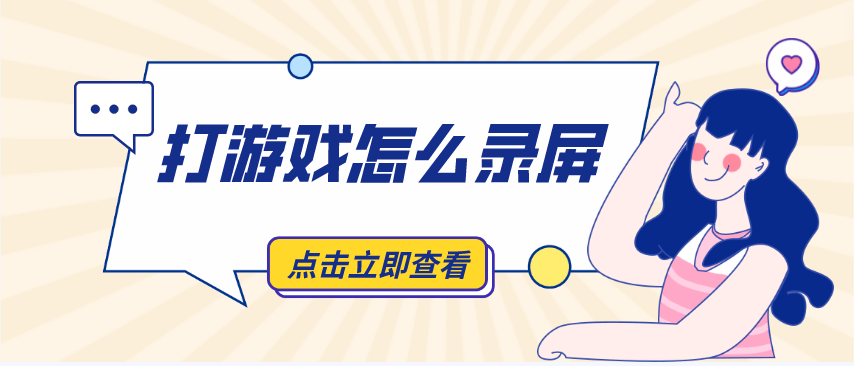
游戏录屏的几种主流方法
一、游戏内置录屏功能
现在很多游戏都内置了录屏功能,尤其是大型PC游戏。这些功能通常位于游戏设置或快捷菜单中,操作简单快捷。只需一键开启,即可录制游戏过程,但画质和帧率可能受限于游戏本身的优化程度。
比如steam推出了游戏录制功能,该功能目前作为beta测试版向Steam用户开放,允许玩家录制正在游玩的游戏的视频,并提供了视频录制、回放、剪辑以及分享等功能。这一功能不仅适用于Steam上的任何游戏,还可在Steam Deck掌机上使用。
可以选择后台录制,当开始玩游戏的时候,将自动开始录制,也可以选择按需录制,需要手动打开该模式后才会开始录制。

二、专业录屏软件
对于追求高质量录制效果的用户,专业的录屏软件是不二之选。它们提供了丰富的录制选项,如多音轨录制、高清画质、自定义区域录制等,能够满足各种录制需求。
获取地址:https://t.luping.com/z14/
1、嗨格式录屏大师
支持多种录制模式,高清画质,低延迟,同时拥有强大的后期编辑功能,是专业游戏主播和玩家的首选。
打开软件后选择“游戏模式”以优化录制性能,调整视频格式(如MP4)、分辨率、帧率及音频设置。
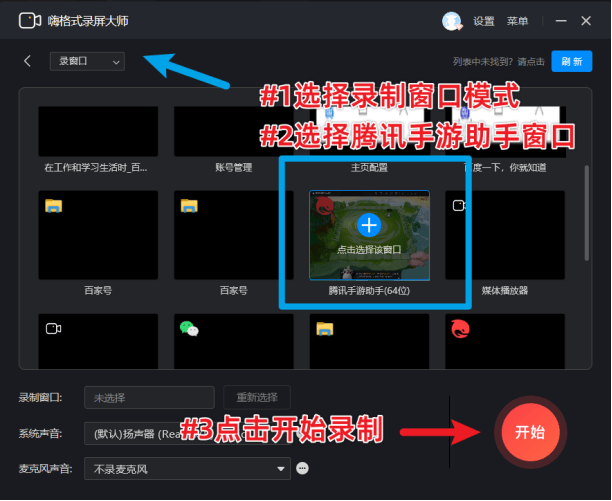
点击“REC”开始录制,游戏中任何精彩瞬间都将被精准捕捉。
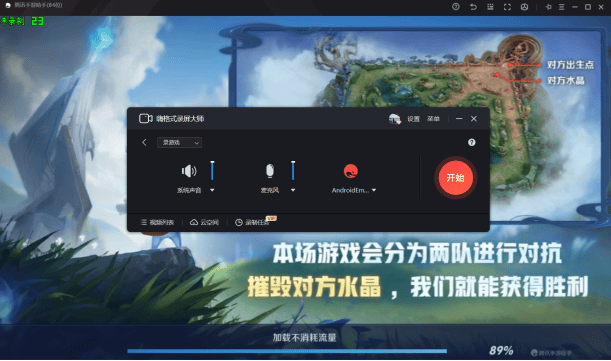
录制结束后,可在软件内进行简单编辑,如剪辑、添加字幕等,最后导出至指定位置。
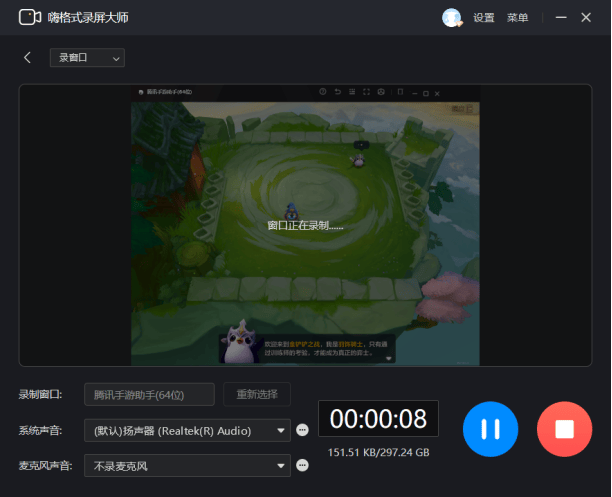
2、OBS
一款开源免费的直播与录屏软件,功能强大且灵活,适合追求高度自定义和免费解决方案的用户。
安装后,通过场景和来源的设置,可以精确控制录制内容。设置完成后,点击“开始录制”即可。OBS支持多种视频编码器和音频设备,可自定义设置以满足不同需求。
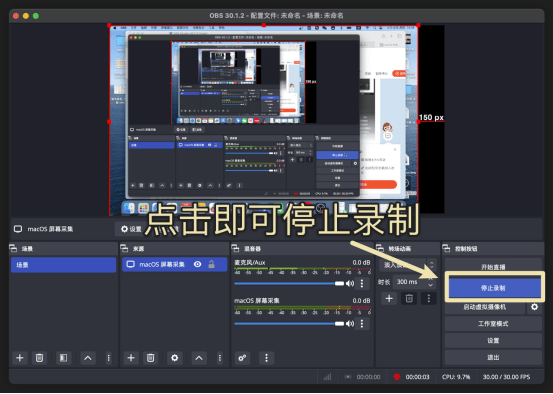
3、野葱录屏大师
野葱以其简洁的界面和高效的性能著称,轻量级设计,不占用过多系统资源,同时提供便捷的云存储和分享服务,适合团队协作和远程办公场景。
启动软件后开启“游戏模式”,调整录制区域和音频设置,点击开始,即可轻松录制。野葱还支持云存储功能,录制完成后可直接分享至云端,便于团队协作和远程访问。
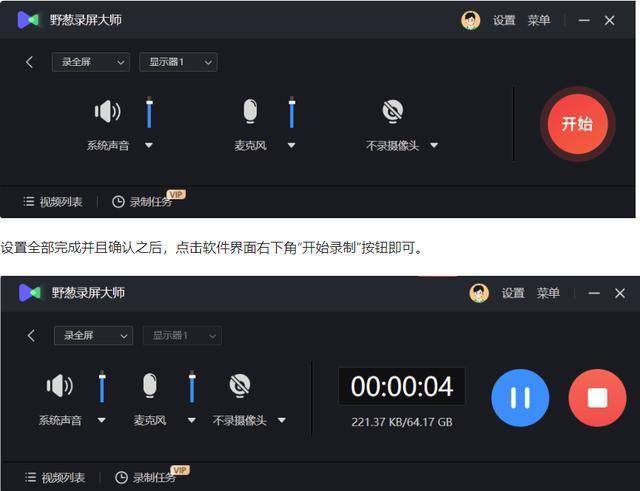
三、浏览器扩展或插件
对于网络游戏或直播平台的观众而言,一些浏览器扩展或插件也能实现简单的录屏功能,特别适合快速捕捉直播精彩瞬间。
现在一些常用的游戏录屏插件,主要包括这些:Nimbus Screen Recorder、Nimbus Capture、Screencastify等。
插件安装完成后在浏览器中打开你想要录制的游戏页面,点击工具栏上的插件图标,选择录制按钮,再根据插件的提示,选择录屏区域及录制设置,进行录制后就可以像平常一样玩游戏,插件会自动录制你的操作。
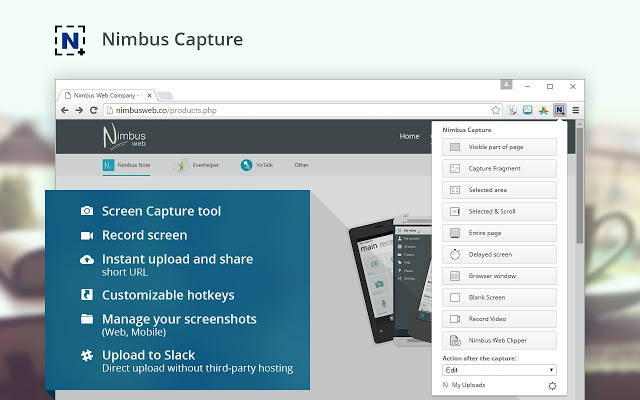
四、操作系统自带工具
无论是Windows的Xbox Game Bar,还是macOS的QuickTime Player,操作系统自带的录屏工具也是不错的选择,它们轻便易用,适合临时录制需求。
就以Xbox Game Bar为例,在游戏过程中,按下键盘上的“Windows徽标键 + G”组合键即可调出Xbox Game Bar,你可以看到录制、截图、麦克风等选项。
点击录制按钮即可开始录制,在录制过程中,你可以正常进行游戏操作,Xbox Game Bar会自动捕捉屏幕内容并录制音频。
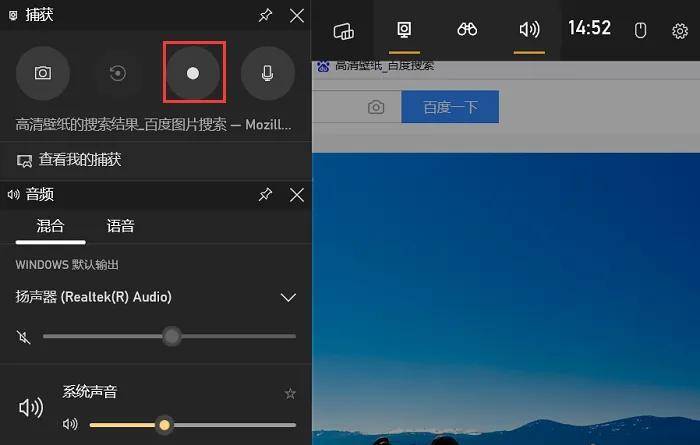
无论是通过游戏内置功能、专业录屏软件,还是利用操作系统自带工具或免费软件,选择适合自己的录屏方式,都能轻松记录下游戏中的每一个精彩瞬间。
在上述推荐中,“嗨格式录屏大师”以其专业的录制性能和丰富的后期编辑功能脱颖而出,适合追求高质量录制效果的用户;而“野葱录屏大师”则以其轻量级和云存储分享功能,成为团队协作和远程办公的理想选择;至于OBS Studio,作为一款开源免费的软件,其强大的自定义能力和社区支持,让它在众多免费工具中独树一帜。
选择哪款软件还需根据个人需求和偏好来决定哦~






















 3万+
3万+

 被折叠的 条评论
为什么被折叠?
被折叠的 条评论
为什么被折叠?








